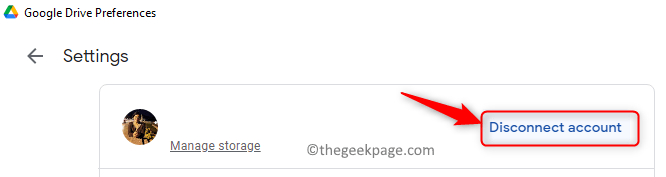Autor: Asha Nayak
Instagram je jednou z najväčších platforiem sociálnych médií v dnešnom svete poháňanom internetom. Môže sa pochváliť obrovskou dennou užívateľskou základňou, ktorá má milióny používateľov. Väčšina z nás používa Instagram na fotografie a videá. Vedeli ste, že stránku Instagram Bio môžete povoliť pre viac než len náhodný popis a využiť ju na mnohé účely? Jedným z nich je pridanie vášho osobného blogu na Instagram. S jeho ďalšou výhodou obrovskej používateľskej základne môžete prostredníctvom Instagramu presmerovať veľké množstvo ľudí na svoju blogovú stránku a byť viac čítaní používateľmi na celom internete. Pridanie osobného blogu je celkom jednoduché a dá sa to urobiť v priebehu niekoľkých minút. Vyžaduje si to aktívny odkaz na blog, ktorý je potrebné pridať prostredníctvom sekcie Profil na Instagrame.
Pridanie osobného blogu na Instagram Bio
Krok 1: Zadajte Instagram aplikáciu v telefóne.
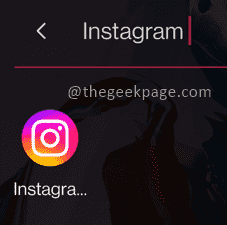
Krok 2: Kliknite na Profil ikonu v pravom dolnom rohu aplikácie.
REKLAMA
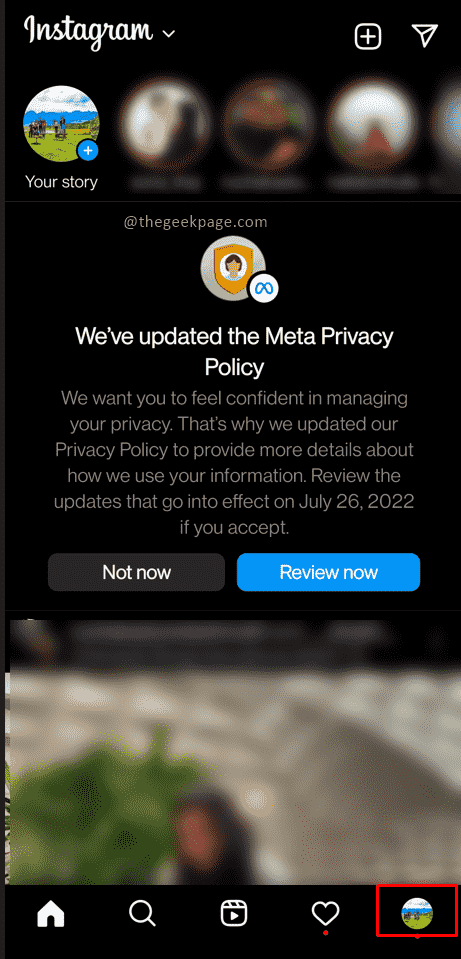
Krok 3: Kliknite na Upraviť profil v strede obrazovky.
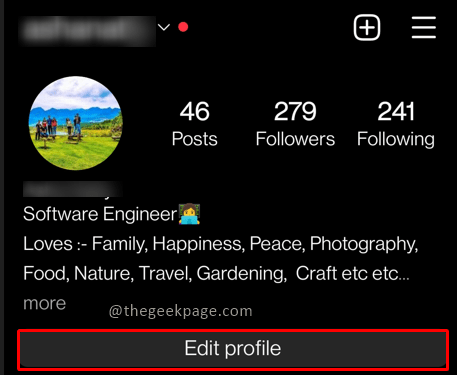
Krok 4: Na stránke Upraviť profil kliknite na Prepnúť na profesionálny účet.
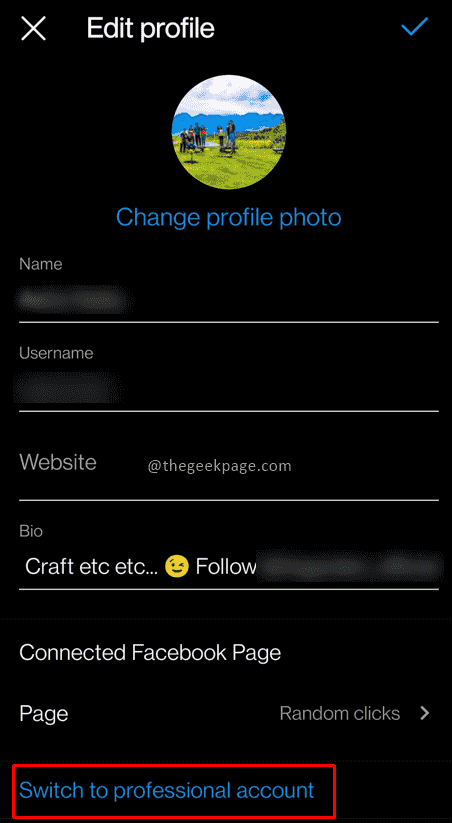
Poznámka: Instagram zobrazí funkcie profesionálneho účtu, keď vyberiete možnosť Prepnúť na profesionálny účet.
Krok 5: Kliknite na Ďalej.
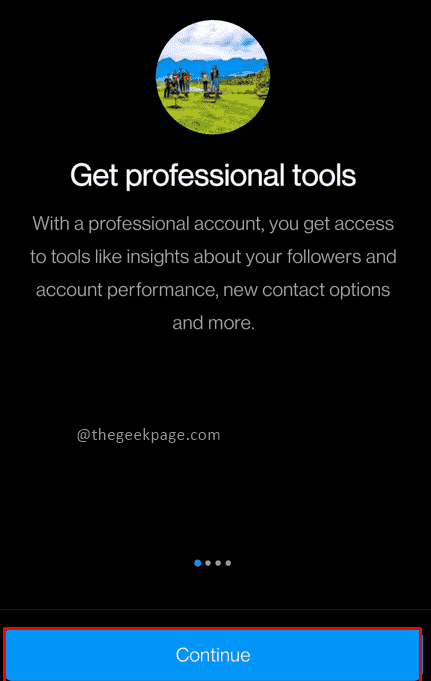
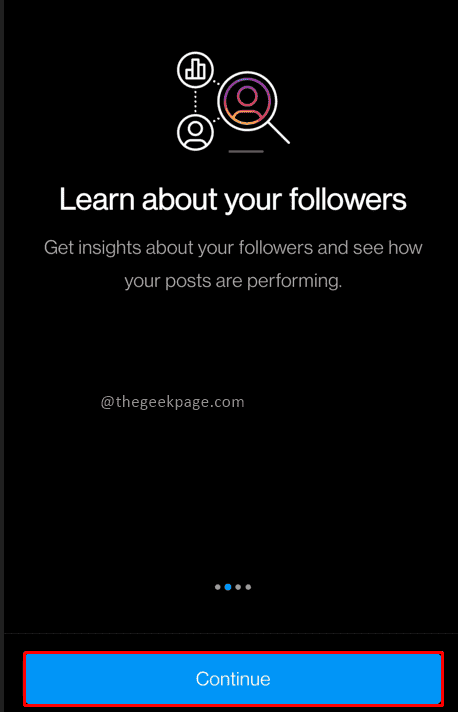
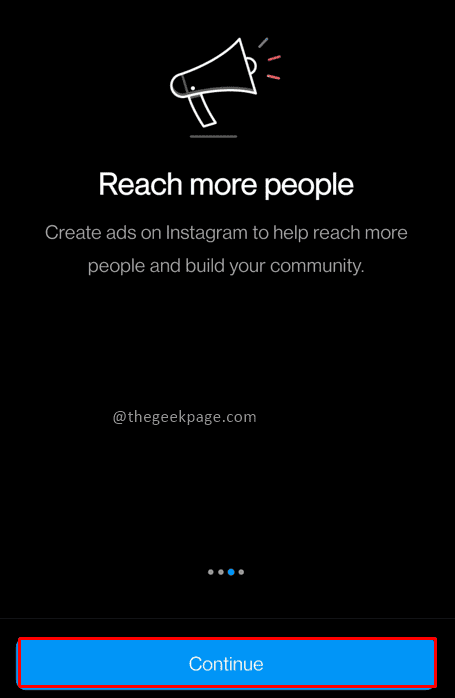
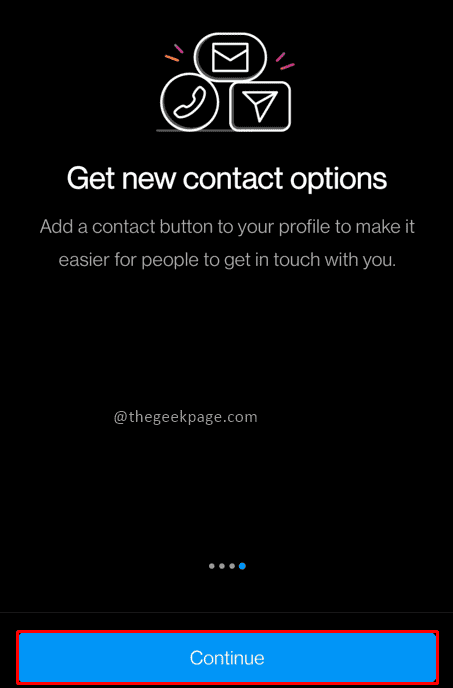
Krok 6: Po návode vyberte kategóriu, ktorú chcete pridať. V tomto prípade pridajte a Osobný blog z rozbaľovacej ponuky.
Poznámka: Kategóriu môžete zadať buď do vyhľadávacieho poľa, alebo sa posúvať v zozname a vybrať kategóriu.
Krok 7: Uistite sa, že Zobraziť štítok kategórie je aktivovaný.
Krok 8: Kliknite na Hotový.
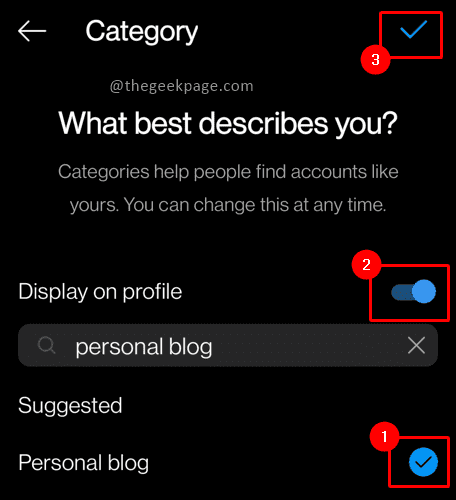
Krok 9: Ďalej vyberte typ blogu v závislosti od toho, či ste a Tvorca alebo a Podnikanie. Po dokončení výberu kliknite na Ďalšie.
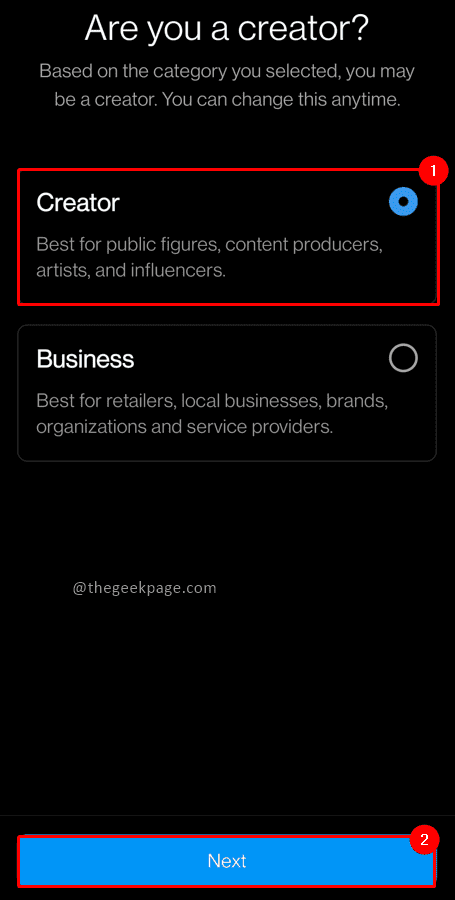
Poznámka: Ak ste súčasťou spoločnosti, vyberte možnosť Podnikanie, ak individuálny tvorca, vyberte možnosť Tvorca. Pre tento príklad vyberieme Creator.
Krok 10: Na ďalšej karte vám Instagram umožňuje nastaviť si profesionálny účet. Ak to chcete urobiť neskôr, kliknite na X značka v pravom hornom rohu.
Poznámka: Toto je voliteľný krok. môžete sa rozhodnúť urobiť to aj neskôr.
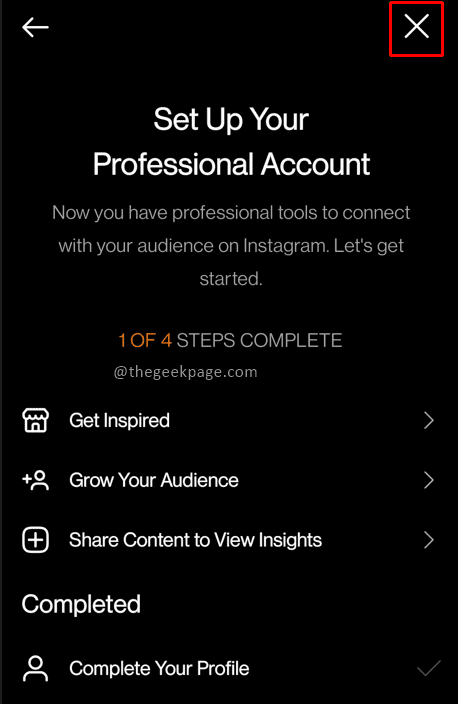
Teraz sa vo vašom Instagram Bio zobrazí kategória Osobný blog, ktorý ste nedávno pridali.
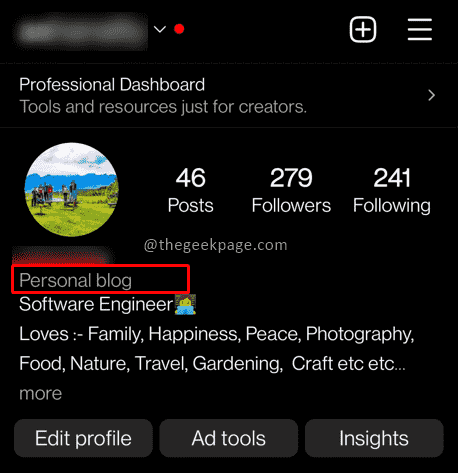
Návštevníkom to umožní vidieť odkaz na blog a prečítať si vaše najnovšie články. Používateľ Osobného blogu na Instagrame je jedným z výkonných nástrojov dostupných pre takmer neobmedzený prístup k obrovskému počtu čitateľov. Ak ste bloger alebo ctižiadostivý spisovateľ, toto je najlepší čas na využitie takýchto príležitostí. Príjemné blogovanie cez Instagram.
Krok 1 - Stiahnite si Restoro PC Repair Tool odtiaľto
Krok 2 - Kliknite na Spustiť skenovanie, aby ste automaticky našli a opravili akýkoľvek problém s počítačom.